Você quer fazer o seu plano HVAC?
A EdrawMax é especializada em diagramação e visualização. Aprenda com este artigo para saber tudo sobre como fazer um layout de escritório no MS Word e maneira mais fácil. Basta experimentá-lo gratuitamente agora!
Os sistemas de Aquecimento, Ventilação e Ar Condicionado, também conhecidos como HVAC, combinam vários sistemas em qualquer edifício para mover o ar entre áreas internas e externas. O Plano HVAC é uma parte muito importante da construção ou renovação de edifícios. Ao incluir o plano HVAC em sua configuração arquitetônica, você está garantindo que marcou corretamente todos os sistemas. Este artigo irá orientá-lo sobre como desenhar um plano HVAC no formato Word e como é fácil criar um plano HVAC semelhante no EdrawMax.
Desenhar um plano HVAC no Word serve a vários propósitos, pois oferece fácil manutenção, ajuda a configurar todo o sistema e elucida custos desnecessários. Antes de vermos a maneira fácil de criar um plano HVAC, deixe-nos mostrar-lhe as etapas genéricas que você precisa seguir ao criar um plano HVAC no Word.
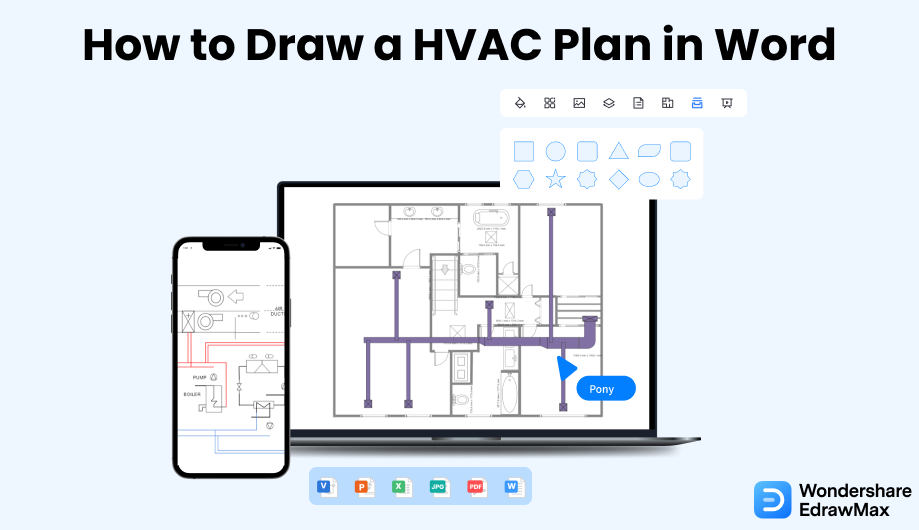
1. Como desenhar um plano HVAC no Word
Como você bem sabe, o Microsoft Word é predominantemente uma ferramenta de processamento de texto. No entanto, com as atualizações mais recentes e a disponibilidade de diferentes complementos ou extensões, as pessoas começaram a usar o Word para criar planos de construção, como plantas baixas, planos de HVAC, planos de elevação, etc. Algumas das etapas mais básicas que você precisa seguir para criar um plano HVAC no Word são:
- Inicie o aplicativo:
- Abra um documento em branco:
- Faça a configuração:
- Transforme-o em uma planilha de grade e aumente a escala:
- Selecione as formas:
- Salve o arquivo:
Primeiro, inicie o aplicativo em sua máquina para criar um plano HVAC no Word. Vá para o menu Iniciar, clique na opção Word e inicie-a. Alternativamente, se você tiver o atalho para o Word em sua área de trabalho ou barra de tarefas, clique nele para abrir a janela.
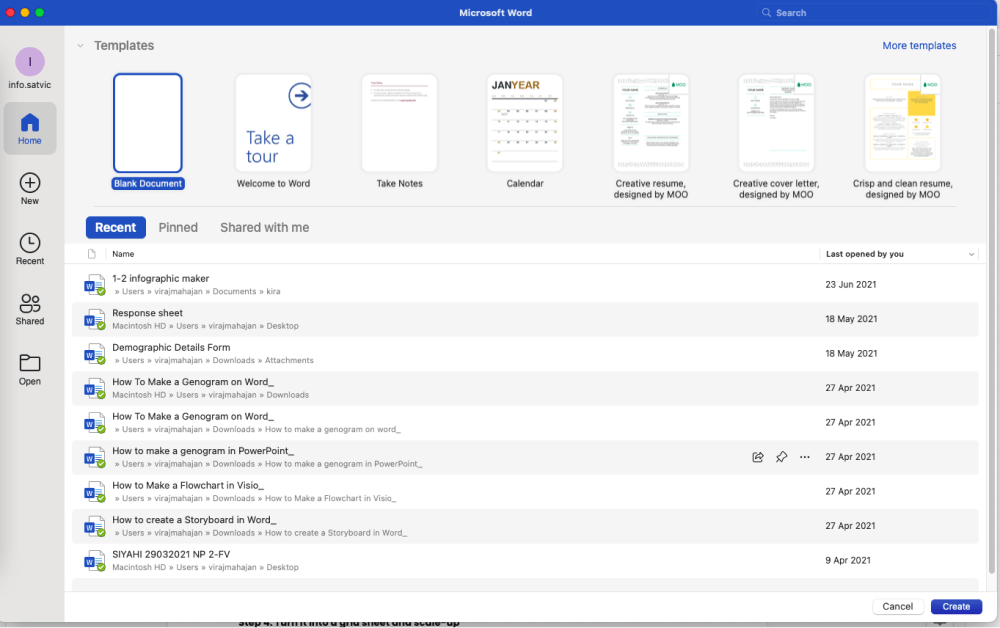
Você precisa abrir um documento em branco para desenhar um plano HVAC no Word. Vá para a guia 'Arquivo' clique em 'Novo' e selecione a opção 'Documento em branco'.
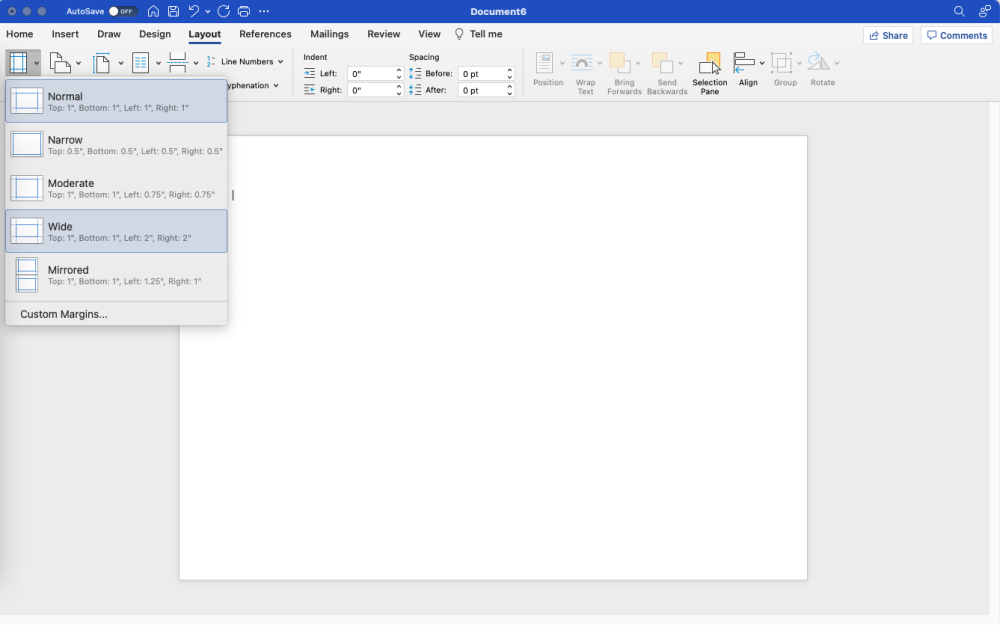
Antes de criar o plano HVAC, você precisa fazer alguma configuração básica para a página em branco. Vá para 'Layout,' onde você terá as opções de Tamanho, Orientação, Margens e outros. Escolha o tamanho 'A3' na opção Tamanho. Selecione o modo Paisagem na opção 'Página de Orientação' Defina a margem da página usando a opção 'Margens'.
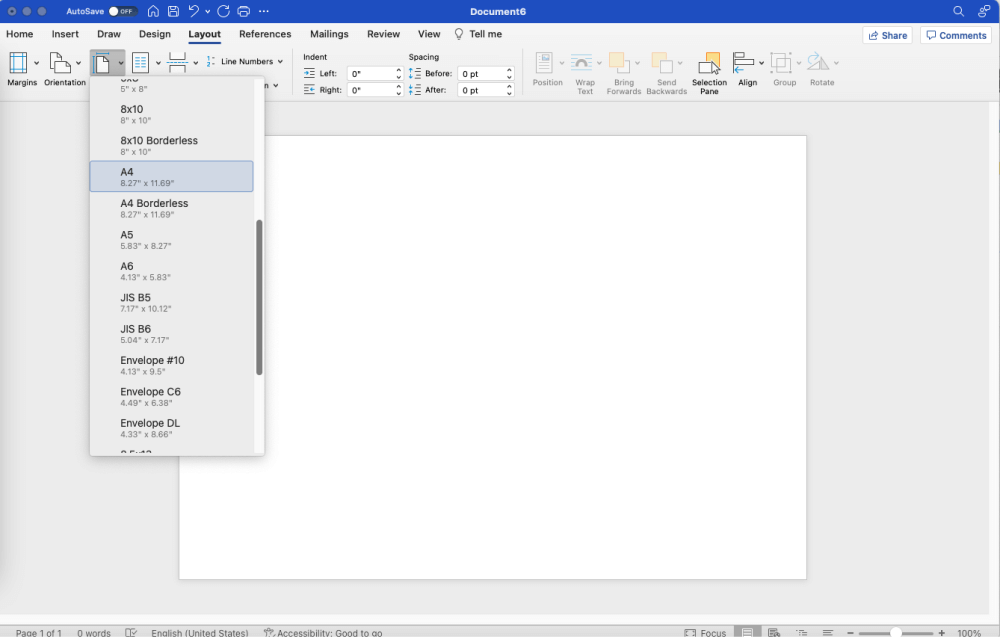
Agora, vá para a guia 'Exibir' Aqui você encontrará as caixas de seleção para 'Linhas de Régua e Grade'. Marque as caixas e você obterá a folha de grade necessária para desenhar o plano. Nesta fase, você precisa escalar a página.

Vá para a página 'Inserir' e insira uma caixa de texto no canto superior esquerdo da planilha de grade. Insira o valor da escala, mova para a direita para definir a escala horizontal e para baixo para definir a escala vertical.
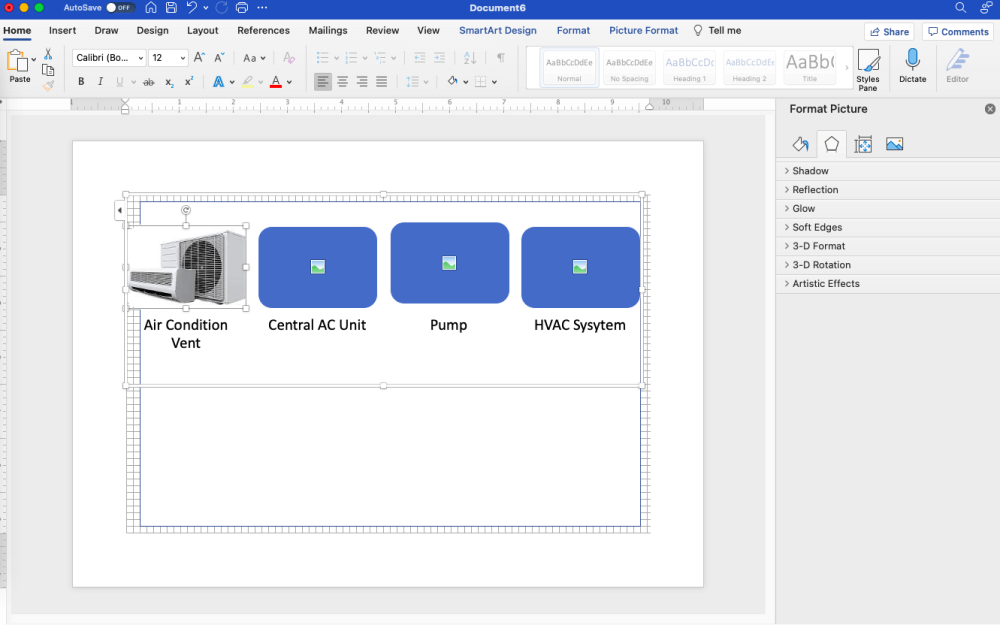
Depois de terminar de inserir toda a configuração e dimensionamento, avance para selecionar as formas. Vá para a guia 'Inserir' Agora escolha o necessário na opção 'Formas'.
Um menu suspenso aparecerá quando você clicar na opção 'Formas' fornecendo uma matriz de formas para você. Use-os para criar unidades de ventilação modernas, sistemas de ar condicionado central e outros recursos.
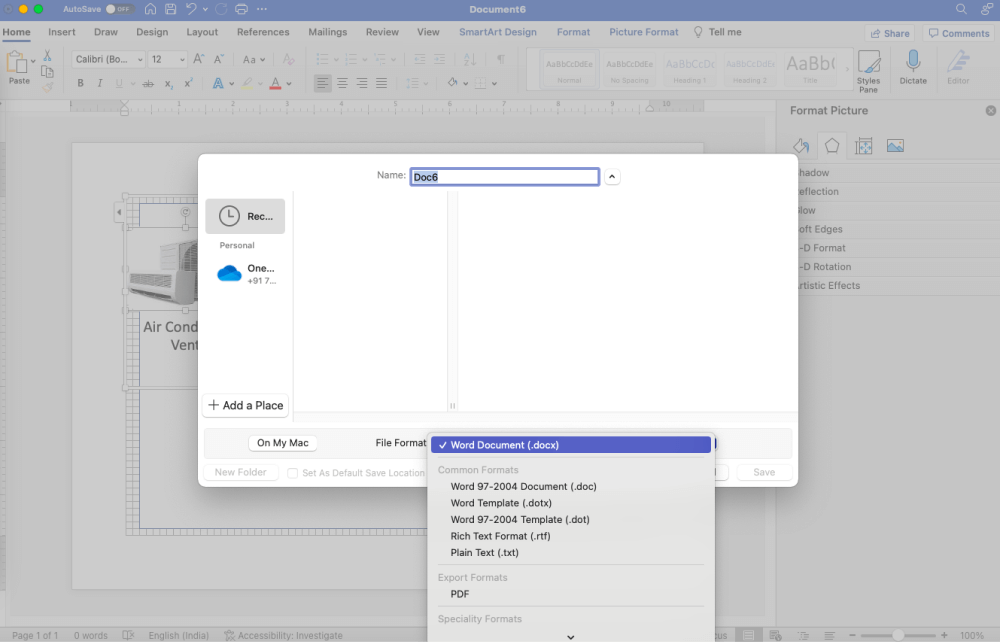
Depois de terminar o desenho, salve-o indo para a guia 'Arquivo' e usando a opção 'Salvar como' Basta alimentar os detalhes do nome do arquivo e local que você deseja salvá-lo e clicar no botão 'Salvar'.
Como você viu aqui, criar um plano HVAC no Word parece uma tarefa fácil, mas a falta de modelos e símbolos cria um incômodo desnecessário para iniciantes e profissionais. A fim de evitar tais problemas, vamos ver o quão facilmente se pode 'criar um plano HVAC' no EdrawMax e depois exportar o arquivo no formato Microsoft Word para uma melhor colaboração.
- Inicie o aplicativo;
- Abrir um documento em branco;
- Faça alguma configuração básica para a página em branco;
- Transforme-o em uma folha de grade e aumente a escala;
- Selecione as formas;
- Salve o arquivo.
2. Como desenhar um plano HVAC no EdrawMax
Agora que você viu o processo complicado de criar o plano HVAC no Word, deixe-nos mostrar-lhe com que rapidez e eficácia você pode desenhar o mesmo gráfico no EdrawMax.
Passo1 Abra o EdrawMax & Faça Login
O primeiro passo que você precisa seguir é instalar o EdrawMax em seu sistema. Vá para EdrawMax Download e baixe o software do plano HVAC, dependendo do seu sistema operacional. Se você precisar de colaboração remota com sua equipe de escritório, vá para EdrawMax Online e faça login usando seu endereço de e-mail registrado.

Passo2 Seleção de modelo
Agora que você fez login, vá para 'Plano de Construção' em tipo de diagrama e clique em 'Plano HVAC.' O EdrawMax abrirá modelos pré-construídos para diferentes configurações de layout de escritório. Vá para a seção 'Modelo' no lado esquerdo da ferramenta e digite 'Plano de construção' se precisar ver milhares de modelos de planos HVAC criados por nossos usuários. Verifique o modelo de plano HVAC que mais se aproxima das suas necessidades e clique em 'Usar imediatamente' para importar o conteúdo do modelo para a sua tela EdrawMax. Você pode personalizar o conteúdo do modelo com base em seus requisitos atuais.
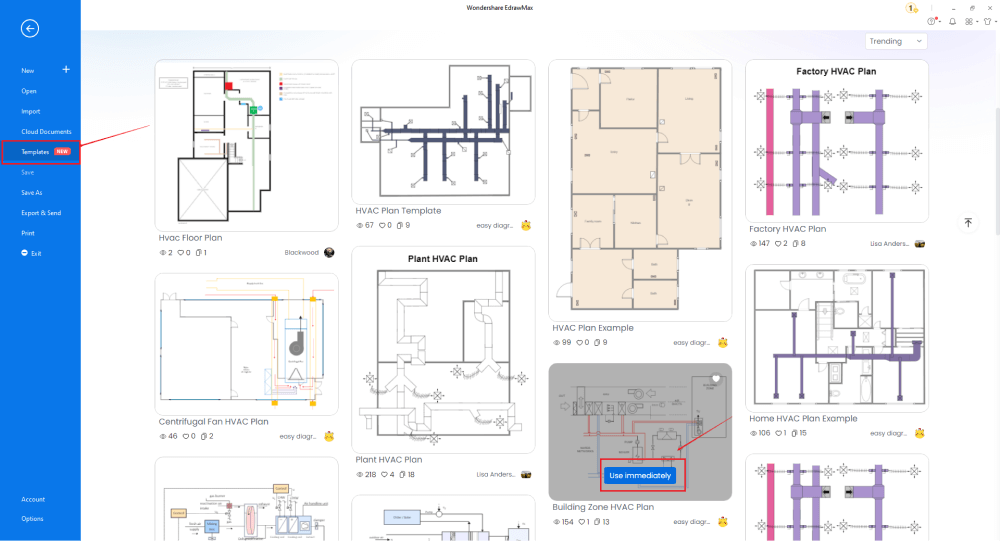
Passo3 Criar a partir do zero
Na página inicial do EdrawMax, você encontrará o sinal '+' que o leva direto para a placa de lona, de onde você pode começar a projetar o plano HVAC a partir do zero. Use seu conhecimento técnico e as ferramentas oferecidas pelo EdrawMax para desenhar o plano HVAC no Word. Deve-se notar aqui que o primeiro passo na criação de qualquer plano HVAC é entender o requisito de antemão e ter as medições prontas. Depois de adquirir esses detalhes, você pode começar a criar o plano HVAC adicionando primeiro o contorno correto da estrutura.
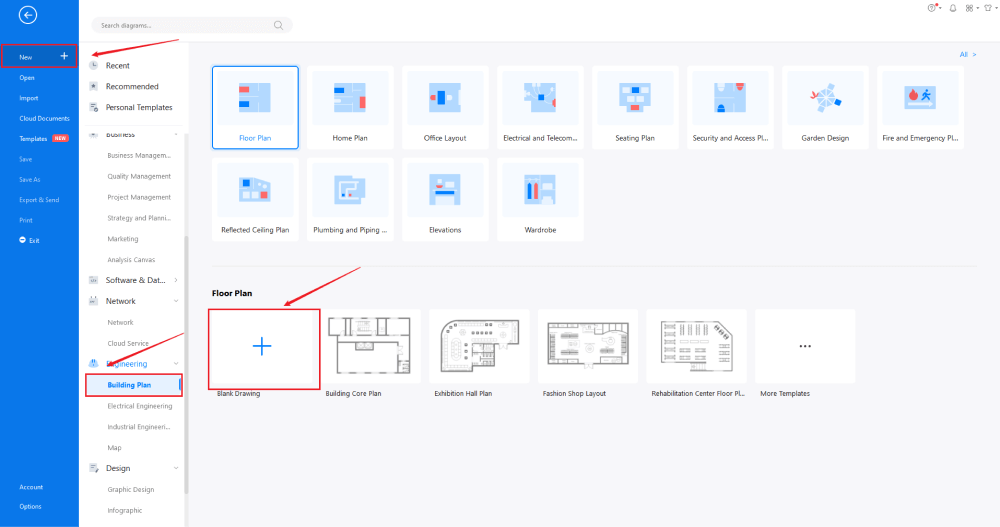
Passo4 Selecione símbolos
Para usar os símbolos HVAC, você precisa selecionar a guia 'Símbolos' na barra de ferramentas. Clique em 'Bibliotecas predefinidas'> 'Planta baixa,' e, em seguida, selecione os símbolos HVAC que você precisa. Agora você acessará e inserirá facilmente esses símbolos HVAC habilitados para vetor do lado esquerdo da tela de desenho. Se você não encontrar os símbolos do plano HVAC em alterações raras, poderá criar seus símbolos personalizados do plano HVAC usando a ferramenta Caneta e Lápis. Saiba mais sobre os símbolos HVAC e encontre os símbolos que você deseja aqui.
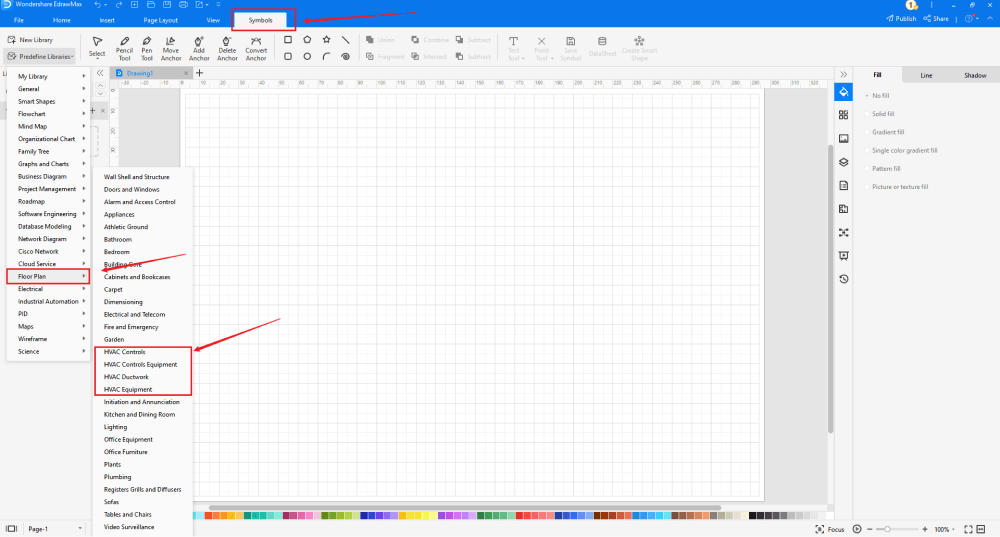
Passo5 Adicionar componentes
Depois de criar o contorno, você pode começar a adicionar os componentes básicos do layout HVAC, como um ventilador, bomba alternativa, bobina de tubo, silenciador, grade de ar de retorno e muito mais. Dependendo da sua necessidade e tema, você pode modificar esses símbolos sem se preocupar em perder a formatação do desenho. Em seguida, use barras de ferramentas na parte superior ou direita da tela para alterar a cor, a fonte, o tamanho, o tema e muito mais com um clique.
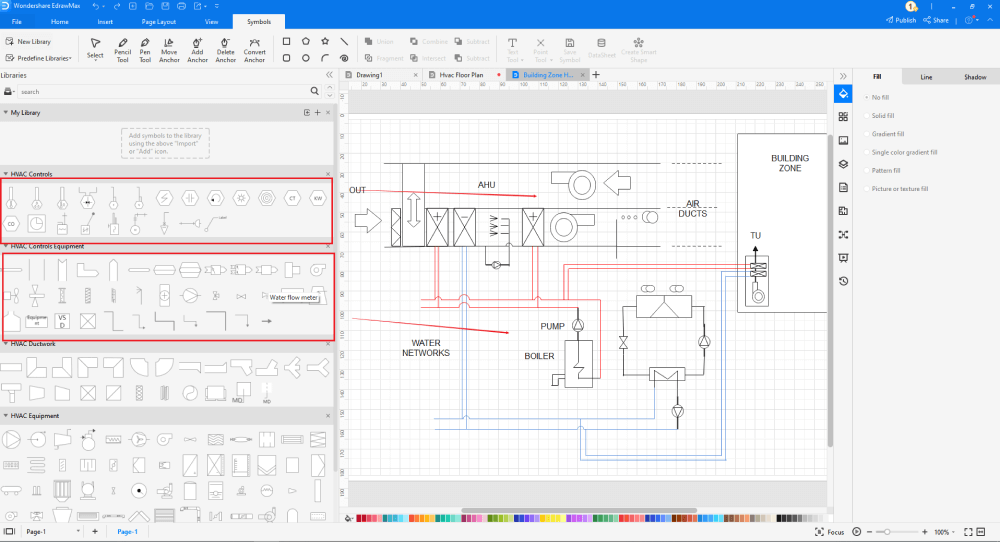
Passo6 Exportar como arquivo do Word
Uma vez que você esteja satisfeito com o seu plano HVAC, você pode exportá-lo para vários formatos, como JPEG, JPG, PNG, PDF e outros formatos da Microsoft, como MS Word, MS Excel, PPTX, etc. Basta voltar ao menu principal, e encontrar o botão "Exportar", Você também pode compartilhar o diagrama de layout do escritório em diferentes plataformas de mídia social, como Facebook, Twitter, LinkedIn, etc. Além disso, você pode imprimir o layout do seu escritório para mostrar com outras pessoas.
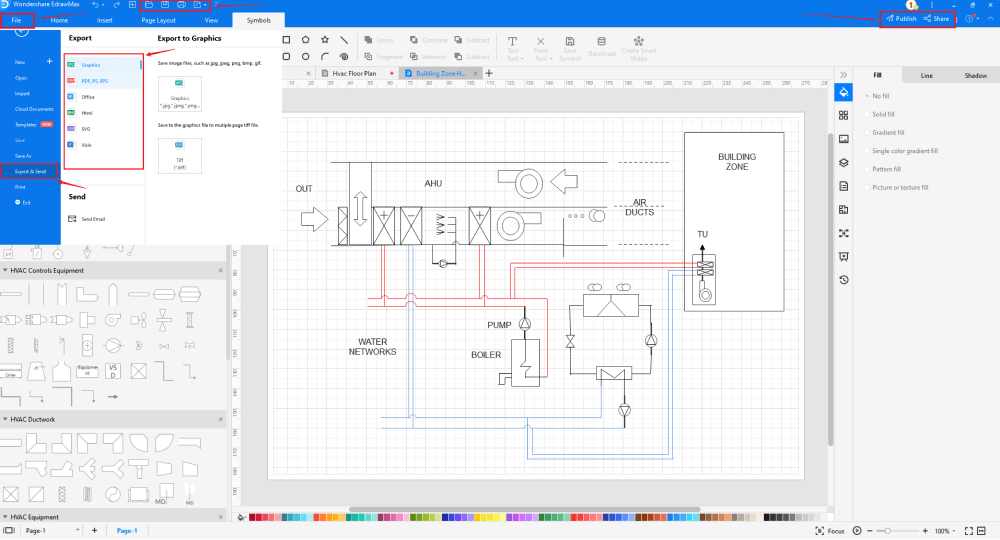
Basicamente, é simples desenhar um plano HVAC no EdrawMax, basta pegar um modelo e continuar personalizando, arrastando e soltando símbolos HVAC de escritório professinal para tornar seu plano melhor. Se você ainda está confuso sobre como desenhar um plano HVAC no EdrawMax, basta verificar este guia de plano HVAC, ou verificar o vídeo abaixo.
3. EdrawMax vs. Word
Você certamente pode ir em frente e usar o Microsoft Word para criar o plano HVAC mas depois de ver os símbolos e modelos incríveis que o EdrawMax tem a oferecer, você acha que vale a pena seus esforços? Alguns dos fatores de comparação mais comuns entre os dois são:
- O Word é uma ferramenta de escrita e não foi projetado para criar diagramas complicados. Os profissionais desenvolvem exclusivamente o EdrawMax para facilitar a diagramação para iniciantes.
- O MS Word depende de ferramentas de terceiros para ajudá-lo a criar os projetos de plano HVAC. Ao contrário do Word, o EdrawMax tem todas as ferramentas necessárias para criar e compartilhar planos complexos de HVAC.
EdrawMax inclui um grande número de bibliotecas de símbolos. Você pode criar rapidamente qualquer tipo de diagrama com mais de 26.000 símbolos habilitados para vetor. Se você não conseguir localizar os símbolos de que precisa, poderá importar facilmente algumas imagens/ícones ou criar sua própria forma e salvá-la como um símbolo para uso posterior. Os símbolos de gráfico de assentos habilitados para vetor do EdrawMax podem ser prontamente ampliados, remodelados, recoloridos e reformatados para atender às suas necessidades. Basta ir para a parte 'Símbolos' do EdrawMax e selecionar a seção 'Símbolo predefinido' na barra de ferramentas superior. Centenas de categorias de símbolos são acessíveis para você utilizar e incorporar em seu plano HVAC.
Além disso, o EdrawMax possui uma grande biblioteca de modelos. Temos mais de 25 milhões de usuários registrados que produziram uma Comunidade de Modelos completa para cada design. Basta ir para a seção de modelos do painel esquerdo e digitar qualquer modelo que você esteja procurando na barra de pesquisa. Ele trará centenas de modelos pré-construídos que você pode utilizar imediatamente para atender às suas necessidades.
Desenhe um plano HVAC no Word:
-
O Word é uma ferramenta de escrita e não foi projetado para criar diagramas complicados.
-
O MS Word depende de ferramentas de terceiros para ajudá-lo a criar os projetos de plano HVAC.
-
O MS Word não tem símbolos profissionais relativos, que é o elemento básico para desenhar um plano HVAC.
Desenhe um plano HVAC no EdrawMax:
-
Com modelos integrados, você pode criar os planos HVAC em apenas alguns minutos.
-
Você não precisa se preocupar em encontrar os símbolos relativos, existem mais de 26.000 símbolos para cada campo e mais recursos para capacitar seu design.
-
EdrawMax suporta a exportação de arquivos em vários formatos, você pode criar plano HVAC no EdrawMax e exportar como Word, PPT, Excel e muito mais para atender às suas necessidades.
4. Software de plano HVAC gratuito
Como você viu neste guia de plano HVAC, existem muitas maneiras de criar um plano HVAC. Você pode até mesmo ir em frente e criar um plano HVAC em um pedaço de papel e enviá-lo para o engenheiro do seu site. No entanto, o engenheiro civil responsável pela inspeção não passará no projeto. Para criar um plano HVAC de ótima aparência, você deve começar a usar o EdrawMax. Este software de plano HVAC gratuito tem vários recursos surpreendentes, como:
- EdrawMax tem mais de 50.000 símbolos vetoriais que permitem que você crie HVAC e outros diagramas de planta baixa para suas necessidades pessoais e profissionais.
- Ao contrário do Word, para esse assunto, este software de plano HVAC gratuito dá-lhe acesso a milhares de exemplos & modelos HVAC que facilitam os seus esforços na criação de quaisquer layouts HVAC complexos.
- Com este software de plano HVAC gratuito, você pode facilmente conectar uma caldeira a um tubo em apenas alguns passos fáceis. Todo esse processo torna mais fácil para um projetista ou um engenheiro de sistemas dispor seus dutos e se concentra no "quadro geral", onde eles se concentram exclusivamente nos projetos de sistemas HVAC.
- Ao contrário do Word, o EdrawMax vem com uma versão on-line gratuita que permite que você tenha colaboração remota instantânea com sua equipe.
5. Considerações Finais
Os sistemas HVAC são preenchidos com vários componentes elétricos, desenhos de seção e elevação, desenhos de sistemas de ar condicionado, desenhos de sistemas de ventilação e blocos de título e símbolos. Para criar um diagrama bem equipado com todos esses elementos, o EdrawMax é a melhor escolha.
A ferramenta permite que você crie planos HVAC complexos para seus usos pessoais ou profissionais que podem ser exportados posteriormente para vários formatos, incluindo o formato Word. Você pode usar o Microsoft Word para criar o plano HVAC, mas a saída que você encontrará é muito menos tentadora e tecnicamente não está à altura da marca. Portanto, não demore e comece a usar o EdrawMax para desenhar um plano HVAC no formato Word.

Guia Completo do Plano HVAC
Confira este guia completo para saber tudo sobre o plano HVAC, como tipos de plano HVAC, símbolos de plano HVAC e como fazer um plano HVAC.